Како повезати џојстик са лаптопом
 Гамепад вам омогућава да процес играња учините много удобнијим и мобилним. Упркос разноврсности брендова контролера, принцип повезивања џојстика са лаптопом или системском јединицом је исти. Сви гамепади се могу поделити на два типа на основу начина повезивања - жичани, који се синхронизују са лаптопом помоћу УСБ кабла, и бежични. Процедура за повезивање контролера са екстерним уређајем зависиће од изабране опције џојстика.
Гамепад вам омогућава да процес играња учините много удобнијим и мобилним. Упркос разноврсности брендова контролера, принцип повезивања џојстика са лаптопом или системском јединицом је исти. Сви гамепади се могу поделити на два типа на основу начина повезивања - жичани, који се синхронизују са лаптопом помоћу УСБ кабла, и бежични. Процедура за повезивање контролера са екстерним уређајем зависиће од изабране опције џојстика.
Како повезати жичани гамепад са лаптопом
Сви џојстици за игре долазе са УСБ каблом. Користећи га, контролер се повезује са спољним уређајем. Прво морате инсталирати све потребне драјвере. По правилу, уз контролер игре је укључен диск са свим потребним софтвером.
ПАЖЊА! Контролер игре са конзоле Сони Плаи Статион 3 нема званичне драјвере. Морате их сами потражити. Ово је прилично лако урадити.
Сама процедура синхронизације изгледа овако:
- Помоћу УСБ кабла потребно је да повежете оба повезана уређаја уметањем утикача у одговарајуће утичнице на кућишту производа;
- након што су рачунар и контролер повезани, систем ће их синхронизовати;
- на лаптопу, потребно је да одете у мени „Уређаји и штампачи“ или „Уређаји за игре“ и тамо пронађете контролер;
- На пречицу морате да кликнете десним тастером миша и изаберете „Опције“;
- у прозору који се отвори отворите „Својства“ и кликните на „Калибрирај“;
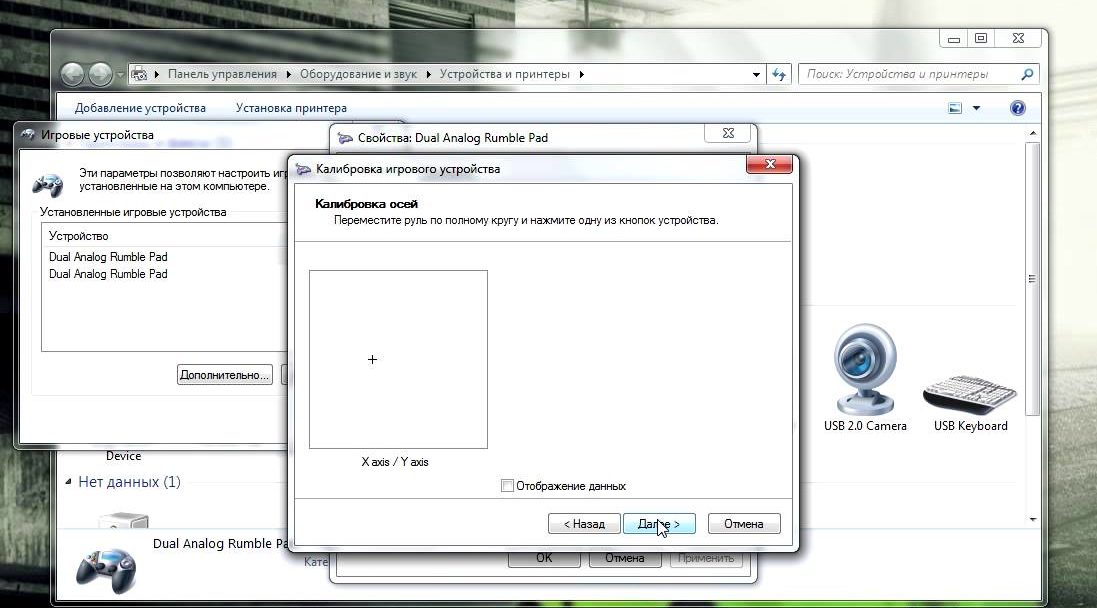
- Треба да држите крст на контролеру - крст на екрану лаптопа ће се померити у средину;
- Након тога кликните на „Даље“ и „Сачувај“.
Повезивање бежичног џојстика са лаптопом
Бежични контролер може пружити максималну удобност када играте са удаљености.
Да бисте повезали уређаје, морате:
- Инсталирајте све драјвере који долазе са контролером.
- Проверите функционалност и присуство Блуетоотх-а на лаптопу. Ако недостаје, мораћете да купите посебан адаптер.

- Затим морате да укључите гамепад тако што ћете држати централно дугме неколико секунди.

- На лаптопу идите на Блуетоотх мени и изаберите „Додај уређај“. Систем ће аутоматски почети да тражи манипулатор.
- Након што је гамепад откривен, морате кликнути на „ОК“.
Затим морате ући у игру да проверите да ли манипулатор ради исправно. Да бисте то урадили, морате га покренути и отићи у мени подешавања. Ако је контролер исправно повезан, појавиће се у подешавањима игре. Такође можете проверити рад манипулатора преко менија „Уређаји за игре“. Зелена потврдна ознака поред повезаног гамепада означава да ради.
Ако систем не открије џојстик у обе опције верификације, онда се поступак мора поновити од самог почетка. Ако грешка и даље постоји, може се претпоставити да је контролер игре неисправан.
Ако се сви кораци правилно прате, повезивање џојстика са лаптопом који ради под оперативним системом Виндовс је прилично једноставно. Након успешног повезивања два уређаја, можете започети игру.





